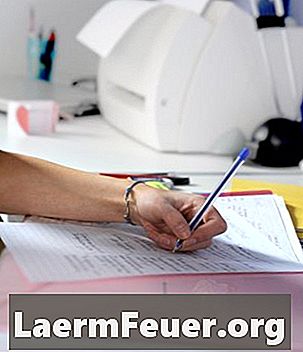
Indhold
Personlige laserskrivere som HP 1022N er nyttige både hjemme og på arbejdspladsen. De fleste af disse printere tilbyder fremragende service til en lav pris. Alligevel har printerejere brug for nogle grundlæggende fejlfindingskrav, da professionel service på små laserskrivere som 1022N kan være ekstremt dyrt, men mange almindelige problemer kan løses ved at lave en "kold nulstilling" (kold genstart).
retninger

-
Sluk for printeren. Fjern strømkablerne og vent et øjeblik eller to, før du rører det.
-
Sæt printeren igen i stikkontakten og tænd den. Hold knapperne "Go" og "Cancel" nede samtidigt.
-
Se printerlampen blinke. Slip knapperne, når alle tre lamper blinker på samme tid.
Hvad du har brug for
- printer